ทำอย่างไร เมื่อคอมพิวเตอร์แฮงค์
การใช้งาน Windows 98 ปกติต้องบอกว่า เป็นเรื่องธรรมดามาก ๆ เลยที่จะเกิดอาการแฮงค์ ของเครื่องคอมพิวเตอร์ อาจจะเรียกได้ว่าเป็นผลเนื่องจาก ระบบของ Windows ยังมีปัญหาต่าง ๆ อยู่ โดยที่หลาย ๆ ท่านก็ยังบอกว่าไม่มี Windows รุ่นไหนหรอกครับที่จะสมบูรณ์ที่สุด ทุกอย่างย่อมต้องมีปัญหา และมีการแก้ไขปรับปรุงไปเรื่อย ๆ ครับ เข้าเรื่องกันดีกว่า ว่าเราควรจะทำอย่างไรดี เมื่อจู่ ๆ เครื่องคอมพิวเตอร์ที่กำลังใช้งาน (หรือเล่น) อย่างเมามัน เกิดอาการนิ่งไปซะดื้อ ๆ ซะนี่ แต่อย่าเพิ่งคิดนะครับ ว่าผมจะสอนวิธีแก้ไขปัญหาต่าง ๆ ที่จริงต้องบอกว่า การแก้ไขปัญหาแบบนี้ทำได้ยากมาก ๆ เลยครับ เพราะสาเหตุของการแฮงค์ มีได้ร้อยแปดพันเก้า ต้องไล่ไปทีละจุดทีเดียว จนกว่าจะเจอต้นเหตุของปัญหานั้น ๆ จริง ๆ เอาเป็นว่า วันนี้ จะแนะนำสิ่งที่ควรทำในเบื้องต้นเท่านั้น ลองทำดูทีละขั้นตอนกันนะครับ
อย่าเพิ่งกดปุ่ม Reset หรือปิดเครื่องในทันที
เมื่อเครื่องคอมพิวเตอร์แฮงค์ หรือนิ่งค้างไม่ยอมรับการทำงานต่าง ๆ โดยปกติแล้ว อย่าพยายามกดปุ่ม Reset หรือปิดเครื่องในทันที เพราะการทำแบบนั้น อาจจะมีผลทำให้อุปกรณ์ต่าง ๆ โดยเฉพาะ ฮาร์ดดิสก์ มีปัญหาหรือเสื่อมสภาพได้เร็วขึ้น การปิดเครื่อง ควรจะเป็นวิธีสุดท้ายที่จะทำ เมื่อไม่สามารถทำอะไรได้แล้วจริง ๆ เท่านั้น
พยายามปิดโปรแกรมหรือซอฟต์แวร์ที่ค้างอยู่
สิ่งแรกที่ควรทำ คือให้พยายามปิดโปรแกรมหรือซอฟต์แวร์ที่ใช้งานอยู่และเกิดการค้างขึ้นมา โดยวิธีการคือ ให้กดปุ่ม Ctrl + Alt + Del พร้อม ๆ กันทั้ง 3 ปุ่ม ซึ่งจะมีหน้าต่างเมนูของการ Close Program ขึ้นมา
ตรงนี้ หน้าตาอาจจะไม่เหมือนกับรูปตัวอย่างนี้นัก ขึ้นอยู่กับว่าในเครื่องนั้น มีการเรียกซอฟต์แวร์อะไรไว้บ้าง แต่หลักการของเมนูนี้คือ เราสามารถทำการเลือกปิดซอฟต์แวร์บางตัว (ที่มีปัญหาหรือค้างอยู่ขณะนั้น) ได้เลย โดยปกติ หากมีซอฟต์แวร์ที่มีปัญหาค้างอยู่ มักจะมีข้อความว่า Not Responding ต่อท้ายชื่อซอฟต์แวร์ตัวนั้น ๆ ด้วยเสมอ ก็ให้เลือกปิดไปเลยครับ (ถ้ายังสามารถปิดได้) โดยกดที่ปุ่ม End Task ซึ่งหากไม่มีปัญหาอะไรมาก จะสามารถปิดโปรแกรมนั้นได้ทันที และหลังจากนั้น ก็ควรที่จะสั่ง Restart Computer ใหม่สักครั้ง ก่อนที่จะใช้งานต่อไป
แต่ถ้าในขณะนั้น ไม่สามารถปิดซอฟต์แวร์ต่าง ๆ ได้เลย เราจะทำอะไรได้บ้าง อย่างแรกคือ ให้ทำการทดลองสั่ง Shutdown โดยการกดที่ปุ่ม Shut Down ซึ่งเครื่องอาจจะรับหรือไม่รับก็ได้ ให้ทดลองดูก่อนครับ
ถ้ากดที่ Shut Down แล้วก็ยังไม่สามารถทำอะไรได้ ขั้นตอนต่อไปคือการกดปุ่ม Ctrl + Alt + Del พร้อม ๆ กันซ้ำอีกครั้ง ถ้าอ่านตามคำอธิบายด้านบนก็จะบอกว่า เป็นการ Restart Computer ใหม่ครับ
ในบางครั้ง เมื่อเราสั่ง Shutdown อาจจะมีเมนูขึ้นมาถามว่า ยังมีซอฟต์แวร์ที่ใช้งานอยู่ จะให้รอ (Wait) หรือปิดเครื่องไปเลย (Shut Down) เผื่อไว้ว่า บางครั้งเราอาจจะต้องการเวลาบ้าง เพื่อให้มีการ Close ซอฟต์แวร์ตัวนั้นจริง ๆ ตรงนี้ก็ให้เลือก Shut Down ไปเลยครับ
ทำไมต้องปิดซอฟต์แวร์เหล่านี้ก่อนด้วย
หลาย ๆ ท่านคงสงสัยสิครับ ว่าทำไมเราจึงต้องปิดซอฟต์แวร์เหล่านี้ก่อน ทั้ง ๆ ที่ ความเป็นจริงแล้ว ถ้าเครื่องค้าง เราก็กดปุ่ม Reset หรือกดปุ่มปิดเครื่องแล้วเปิดใหม่เลยก็ได้ ก็ขอแนะนำหลักการง่าย ๆ ครับว่า หากสามารถปิดเครื่องแบบปกติได้ เราควรจะทดลองทำดูก่อนครับ เพราะว่าถ้าเรามีการปิดเครื่องหรือ Shut Down ได้ จะเป็นการเคลียร์ข้อมูลต่าง ๆ ที่ใช้งานของฮาร์ดดิสก์ ให้เรียบร้อยก่อนการ Shut Down จริง ๆ ครับ และเมื่อเปิดเครื่องใหม่ ก็จะสามารถใช้งาน ต่อไปได้ตามปกติทันที (ถ้าหากไม่มีปัญหาทางฮาร์ดแวร์จริง ๆ)
จะเกิดอะไรขึ้น หากไม่มีการ Shut Down ก่อนปิดสวิทช์ไฟ
ถ้าหากไม่สามารถทำการ Shut Down ได้ก่อนการปิดเครื่อง เมื่อเราเปิดเครื่องมาใหม่ในครั้งต่อ ๆ ไป Windows จะมีการตรวจสอบการทำงานของฮาร์ดดิสก์ก่อนเสมอ โดยการเรียกโปรแกรม Scandisk ขึ้นมาทำงาน เราสามารถข้าม ขั้นตอนนี้ไปได้โดยการกด Enter เพื่อออกจากการทำ Scandisk ได้เลย (แต่ปกติแล้ว ก็ควรจะรอให้เครื่อง Scandisk ให้เรียบร้อยจะดีกว่า) หรือในบางครั้ง หากมีปัญหาค่อนข้างมากจริง ๆ เราอาจจะเห็นเมนูให้เลือกเข้า Safe Mode ซึ่งควรที่จะเลือกเข้า Sefe Mode สักครั้งหนึ่งก่อน ถ้าหากเครื่องไม่มีปัญหาอะไรจริง ๆ ก็สั่ง Restart Windows ใหม่ ทุกอย่างก็จะกลับมาทำงานเป็นปกติเหมือนเดิมครับ
Blue Screen คืออะไร
หลาย ๆ คนคงจะเคยได้ยินคำ ๆ นี้มาบ้างแล้ว ที่จริงแล้ว Blue Screen ก็คือการแฮงค์ ของเครื่องคอมพิวเตอร์แบบหนึ่งนั่นเอง แต่แทนที่จะมีอาการแบบ นิ่ง หรือค้างไปเฉย ๆ ที่หน้าจอ จะกลายเป็นสีฟ้า และมีตัวหนังสือบอกรายละเอียดต่าง ๆ (ที่อ่านไม่เห็นจะเข้าใจเลย) ส่วนใหญ่แล้ว ก็จะมีข้อความบอกว่า ให้กดคีย์อะไรก็ได้ เพื่อทำงานต่อไป หรือกด Ctrl + Alt + Del เพื่อทำการ Restart Computer ถ้าหากเจอหน้าจอแบบนี้ ก็มีหลักการเดียวกันครับ คือกดลองกดปุ่มอะไรก็ได้ก่อน และพยายามทำการ Shut Down ให้ได้ แต่ถ้าหากไม่ได้จริง ๆ ก็กด Ctrl + Alt + Del เพื่อบูทเครื่องใหม่เลยครับ
Power Supply ของเคสรุ่นใหม่แบบ ATX
แถมท้ายสำหรับผู้ที่ใช้เครื่องที่มีระบบ Power Supply แบบ ATX ซึ่งจะใช้ซอฟต์แวร์ในการควบคุมสวิทช์ ปิด-เปิด ดังนั้นหากเครื่องแฮงค์ ในบางครั้งอาจจะไม่สามารถกดปิดเครื่องได้ ให้ทำการกดปุ่ม Power นั้นค้างไว้ประมาณ 10 วินาทีครับ จะเป็นการสั่งให้เครื่องปิดได้ โดยไม่ต้องอาศัยซอฟต์แวร์มาช่วย
ปัญหาส่วนใหญ่ เกิดจากอะไรบ้าง
ส่วนใหญ่ของปัญหาเครื่องคอมพิวเตอร์ค้างก็มีได้มากมาย แต่สาเหตุหลัก ๆ ก็ขอรวบรวมมาไว้ตรงนี้
1. การไม่เข้ากันของอุปกรณ์ต่าง ๆ เช่นเมนบอร์ดกับการ์ดจอ หรือการ์ดเสียง
2. การต่อสายไฟ สายส่งข้อมูลต่าง ๆ หลวมหรือต่อไว้ไม่แน่นดีพอ
3. การเสียบแรม ขั้วต่อสาย หรือ การ์ด ต่าง ๆ หลวมหรือไม่แน่น
4. ความสกปรกของจุดสัมผัสของอุปกรณ์ เช่นขาของแรม ขั้วต่อของการ์ดต่าง ๆ ในเครื่อง
5. ฮาร์ดดิสก์ เริ่มมีปัญหา หรือใกล้จะเสีย
6. ระบบไฟ หรือระบบจ่ายไฟไม่ดีพอ เช่นไฟตกบ่อย ๆ หรือชุดจ่ายไฟไม่ดี
7. การลงโปรแกรมไม่สมบูรณ์ หรือมีปัญหากับซอฟต์แวร์บางตัว
8. ความร้อนของ ซีพียู พัดลมของ ซีพียู ตรวจสอบว่ายังทำงานได้ปกติหรือไม่
9. ก่อนที่จะเกิดปัญหา ได้มีการทำอะไรบ้าง เช่นลงโปรแกรมเพิ่ม หรือเพิ่มการ์ดในเครื่อง นั่นอาจจะเป็นสาเหตุหลักก็ได้
computer - Google Blog Search
AdSense for search
computer - Twitter Search
สมัครสมาชิก:
ส่งความคิดเห็น (Atom)
ไม่มีความคิดเห็น:
แสดงความคิดเห็น